#一、使用eclipse构建cas服务端的war部署包
##1、下载用于构建cas服务端war包的项目
http://blog.csdn.net/pucao_cug/article/details/68945379
地址:4.2.7版本service
https://github.com/apereo/cas-overlay-template/tree/4.2
如图:
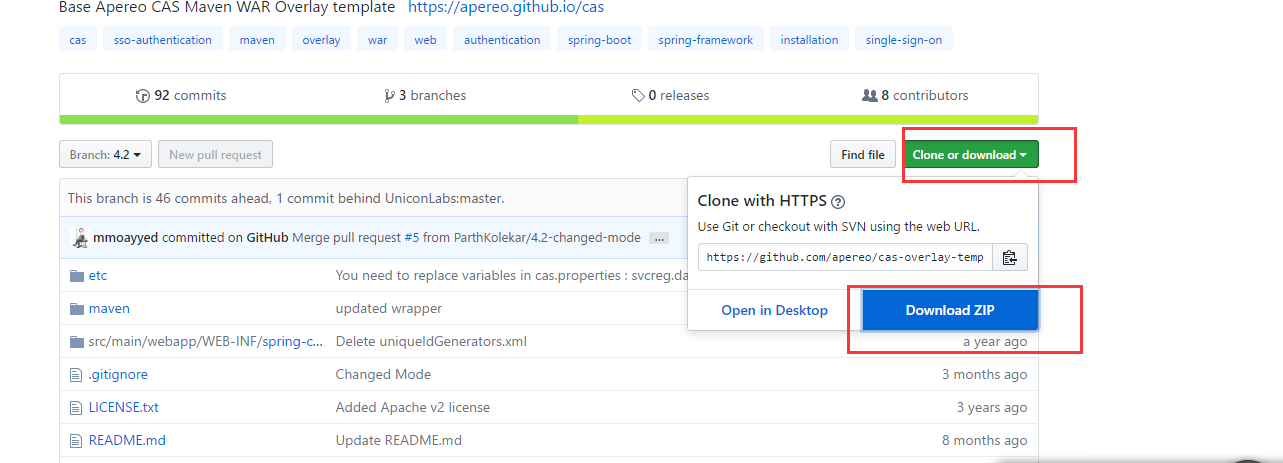 ##2、导入eclipse并且开始打包 ###2.1、将代码导入eclipse中
##2、导入eclipse并且开始打包 ###2.1、将代码导入eclipse中
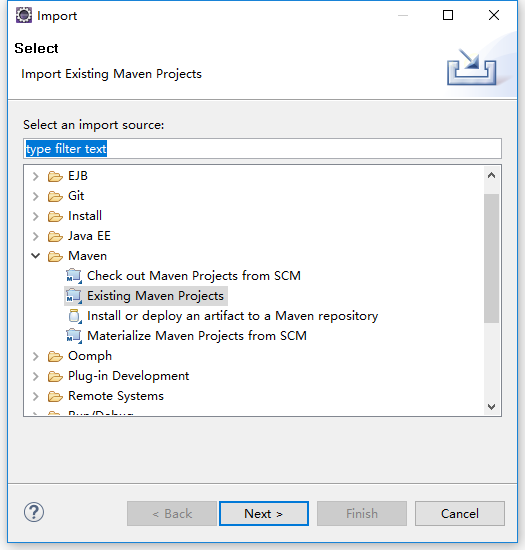
###2.2、 加载jar包 作为已存在的maven项目导入eclipse后,eclipse会根据pom.xml的配置到远程maven服务器下载jar包
###2.3、修改配置文件 cas的很多配置都放在了cas.properties里,修改propertyFileConfigurer.xml这个配置文件, 告诉cas系统cas.properties需要去哪个位置加载
将默认的/etc/cas/cas.properties这个路径修改成你自己的服务器放置cas.properties文件的路径,例如我现在部署用的是windows系统,把该文件放到了项目中file:classpath:cas.properties

###2.4、构建war包 项目上点击右键 ,Run As- - > Maven Install
如图:
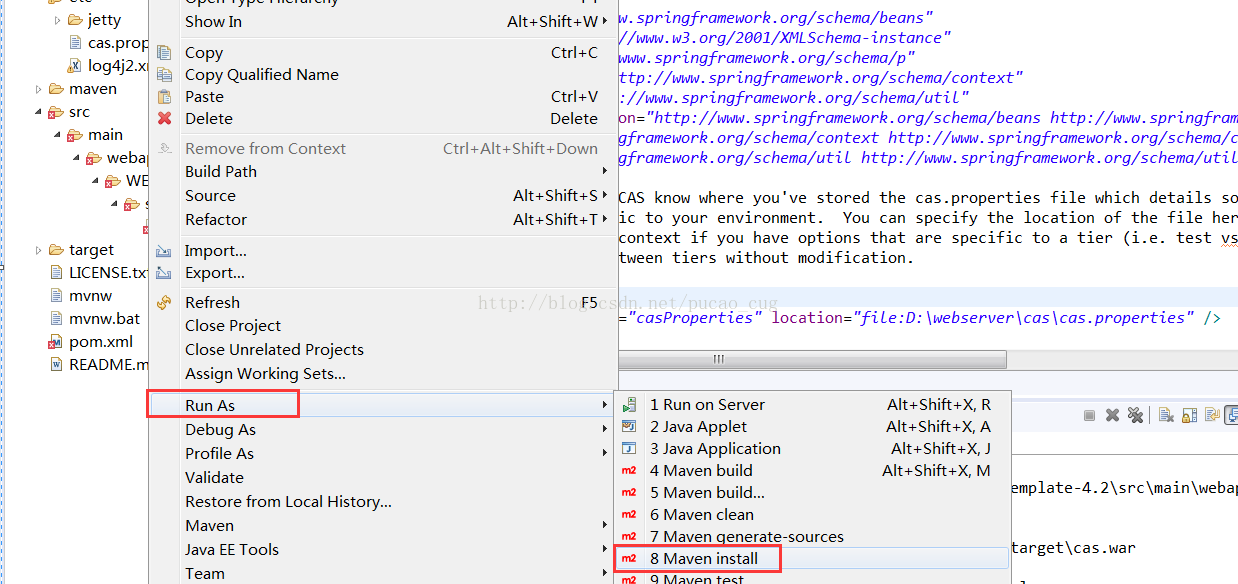
tips:从官网下载的工程原生支持嵌入式jetty服务器用作测试,使用mvnw jetty:run-forked命令即可运行。
#二、搭建cas服务端 ##1、Tomcat配置HTTPS方式
###1.1、开始-〉运行-〉cmd 进入到jdk下的bin目录
###1.2、生成认证
keytool -genkeypair -alias "ykjt2016" -keyalg "rsa" -keystore "F:/cas/keys/castest.keystore"
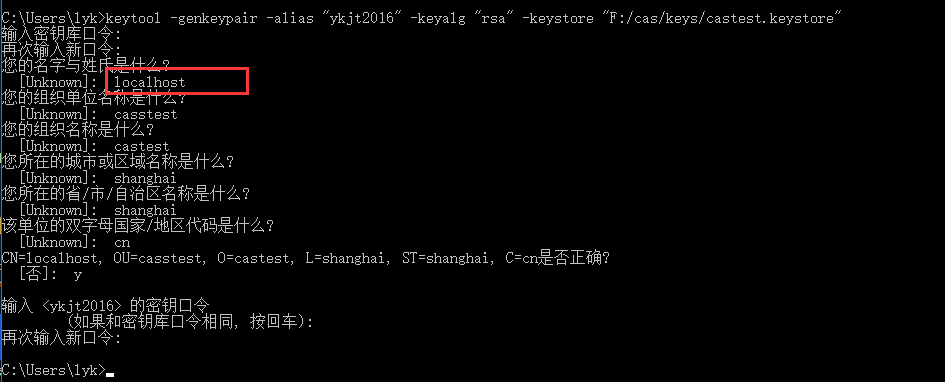
*秘钥口令为:castest 图中标红的位置:为用户要访问的域名或者IP
###1.3、导出证书
keytool -export -alias "ykjt2016" -file "F:/cas/keys/castest.crt" -keystore "F:/cas/keys/castest.keystore"

###1.4、将数字证书导入到自己的JRE证书库中
keytool -import -keystore "C:\Program Files\Java\jdk1.8.0_111\jre\lib\security\cacerts" -file F:\keys\castest.crt -alias ykjt2016
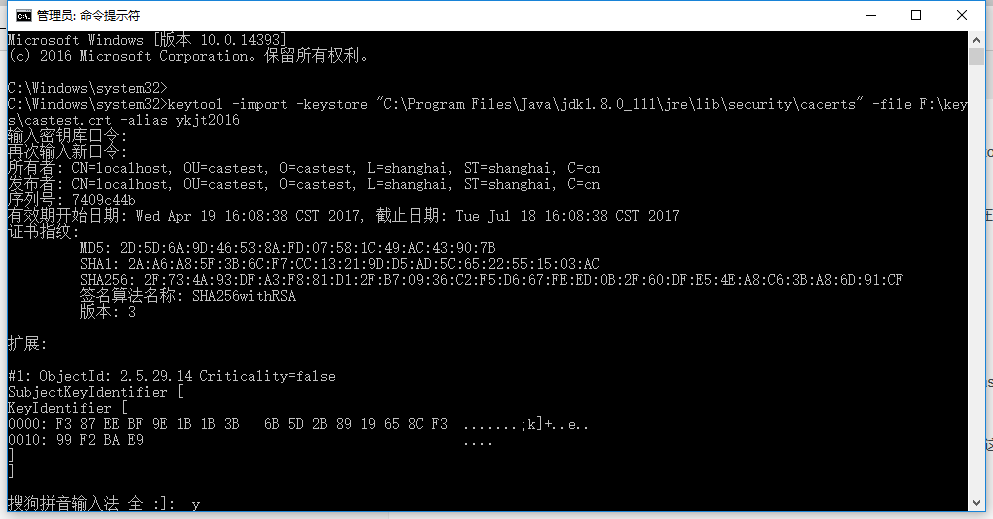
###1.5、导出加密证书
keytool -importkeystore -srckeystore "F:/cas/keys/castest.keystore" -destkeystore "F:/cas/keys/intermediate.p12" -deststoretype PKCS12
###1.6、利用openssl用将证书转换成pem格式
openssl pkcs12 -in F:/cas/keys/intermediate.p12 -out F:/cas/keys/castest.pem -nodes
openssl-0.9.8h-1-bin下载地址:http://downloads.sourceforge.net/gnuwin32/openssl-0.9.8h-1-bin.zip
##2、在Tomcat中导入该秘钥库 ###2.1、修改server.xml配置文件 ####2.1.1、将AJP/1.3协议关闭掉(也就是直接注释掉)

####2.2.2、修改web监听端口的相关配置项,主要修改如下:
<Connector port="8081" protocol="HTTP/1.1" connectionTimeout="20000" redirectPort="8443"
URIEncoding="UTF-8" scheme="https" secure="true" sslProtocol="TLS" SSLEnabled="true"
SSLCertificateFile="F:/cas/keys/castest.crt" SSLCertificateKeyFile="F:/cas/keys/castest.pem"
clientAuth="false" keystoreFile="F:/cas/keys/castest.keystore"
keystorePass="castest" />
##3、将cas-server.war包部署到tomcat中 ###3.1、将cas-server.war包拷贝到webapps目录下
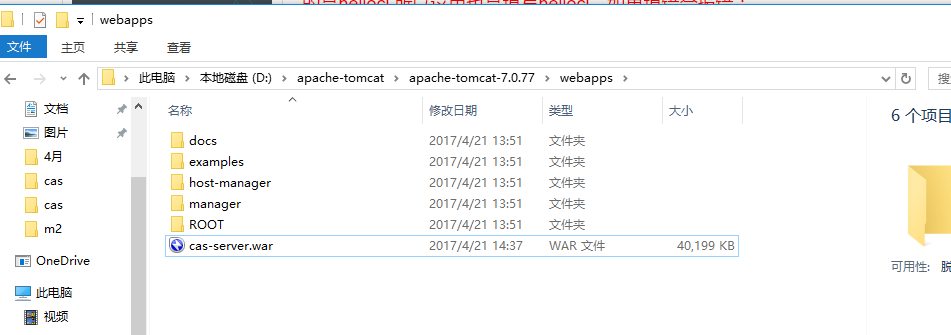
###3.2、启动tomcat
##4、在浏览器里实验cas是否部署成功 ###4.1、浏览器里输入地址:https://127.0.0.1:8090/cas-server 发现浏览器提示该站点是不被站点的原因是,没有把我们要访问的这个站点添加到浏览器信任的站点中(https访问就是这样)。 不要担心,点击高级
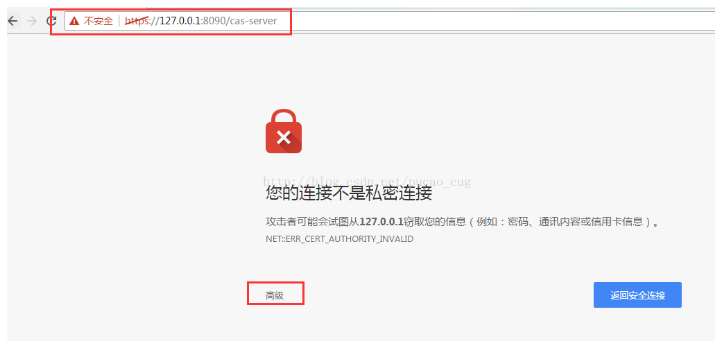
继续访问
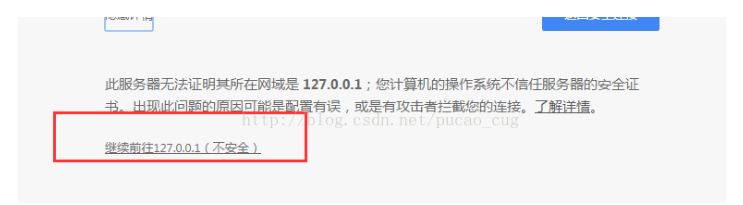
进入登录页面
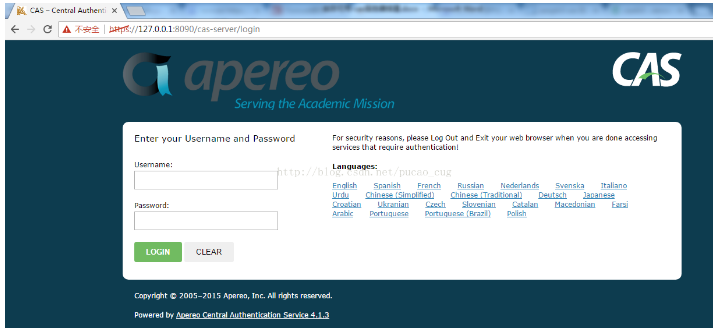
输入密码就可以登录成功了
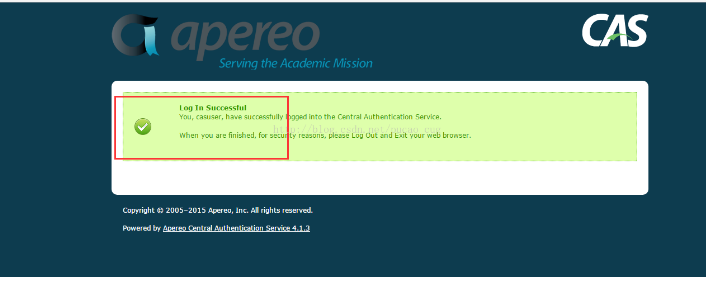 Cas 默认的登录账号是casuser密码是Mellon
Cas 默认的登录账号是casuser密码是Mellon
tips:修改cas.properties文件的locale.default=zh_CN登录页面会默认为简体中文 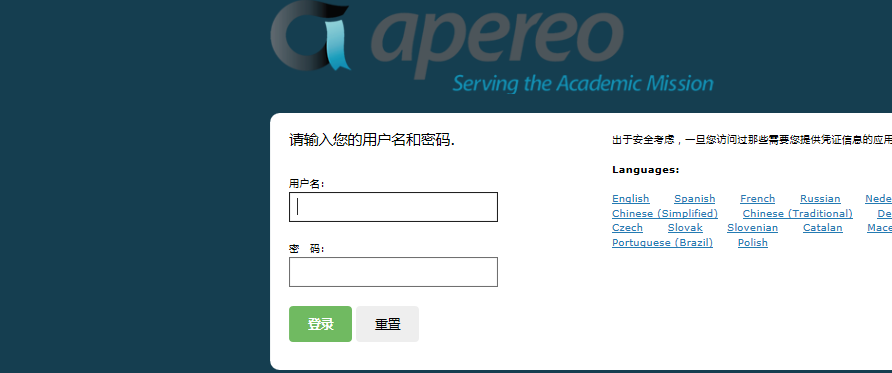





















 522
522

 被折叠的 条评论
为什么被折叠?
被折叠的 条评论
为什么被折叠?








